

|
本站电脑知识提供应用软件知识,计算机网络软件知识,计算机系统工具知识,电脑配置知识,电脑故障排除和电脑常识大全,帮助您更好的学习电脑!不为别的,只因有共同的爱好,为软件和互联网发展出一分力! 近日有一些小伙伴咨询小编关于ps文字笔画末端怎么变得尖细呢?下面就为大家带来了ps文字水滴效果的实现方法,有需要的小伙伴可以来了解了解哦。 点击画笔工具,在选项栏中点击打开画笔设置面板。 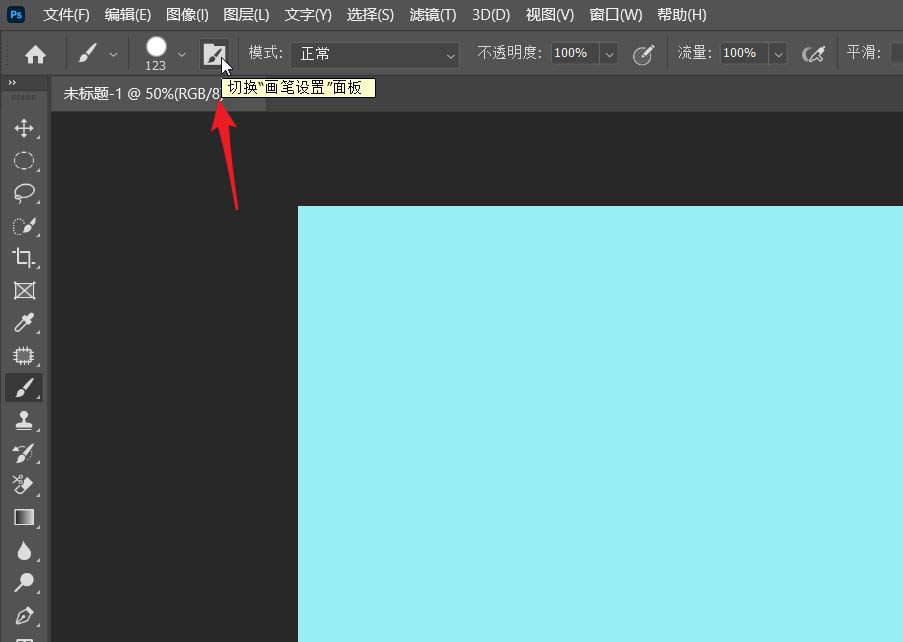
建议选定一支画笔,例如下图中的123号。 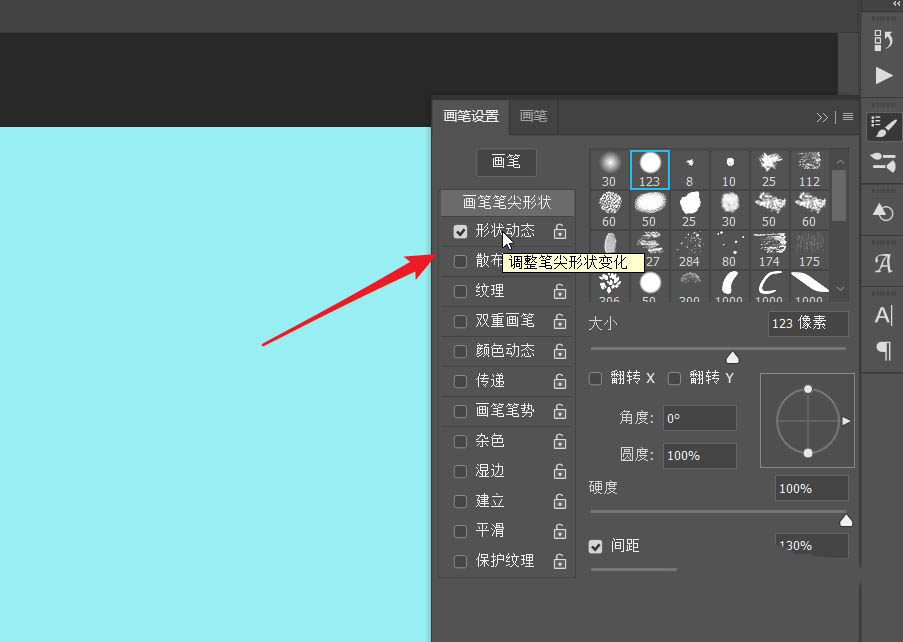
选择形状动态,找到设置大小的动态控制按钮。 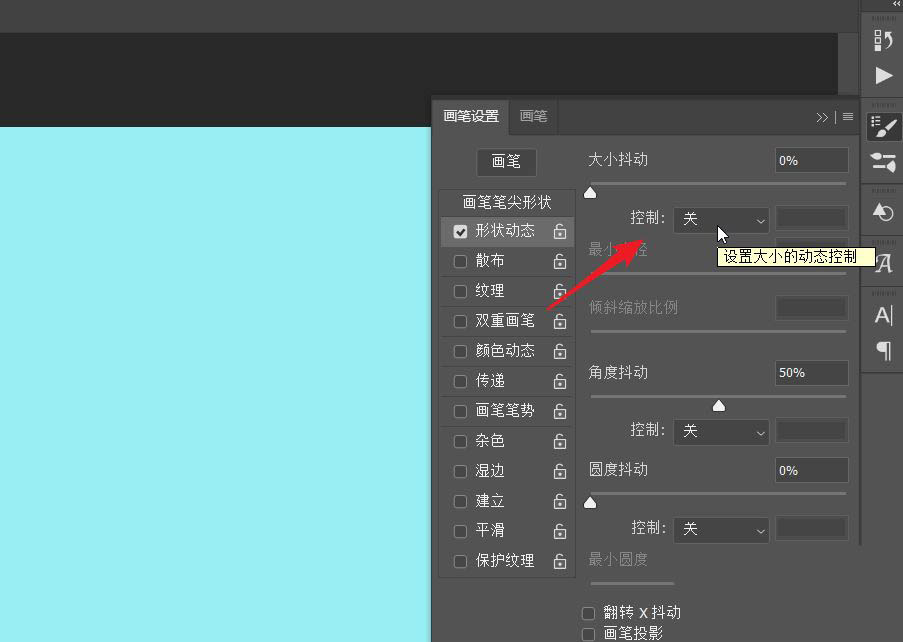
在下拉菜单中选择渐隐,设置渐隐的数值。 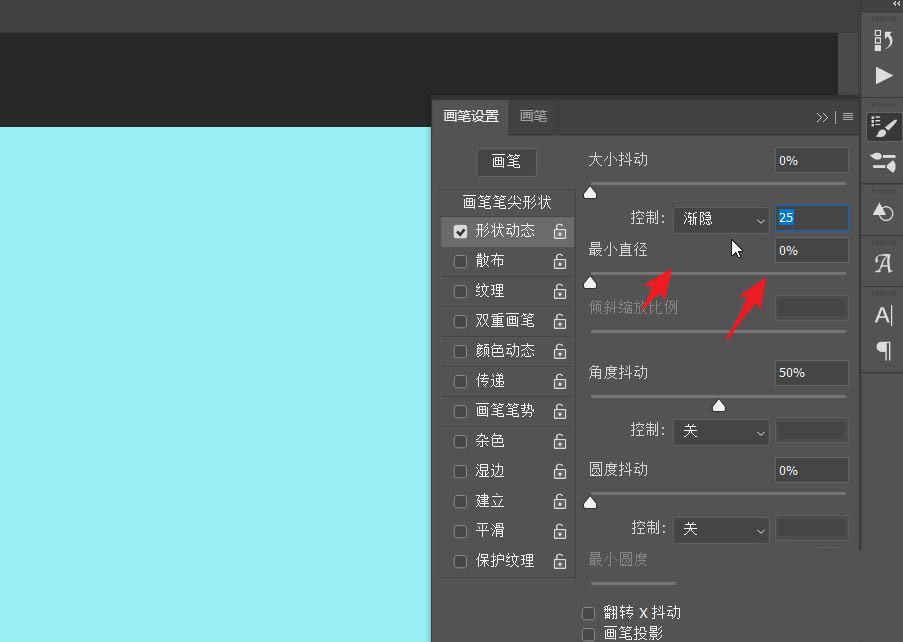
在画笔笔尖形状中调整间距,让画出的笔画能够较长。 
脏画笔的颜色调整成与画布不同的颜色。 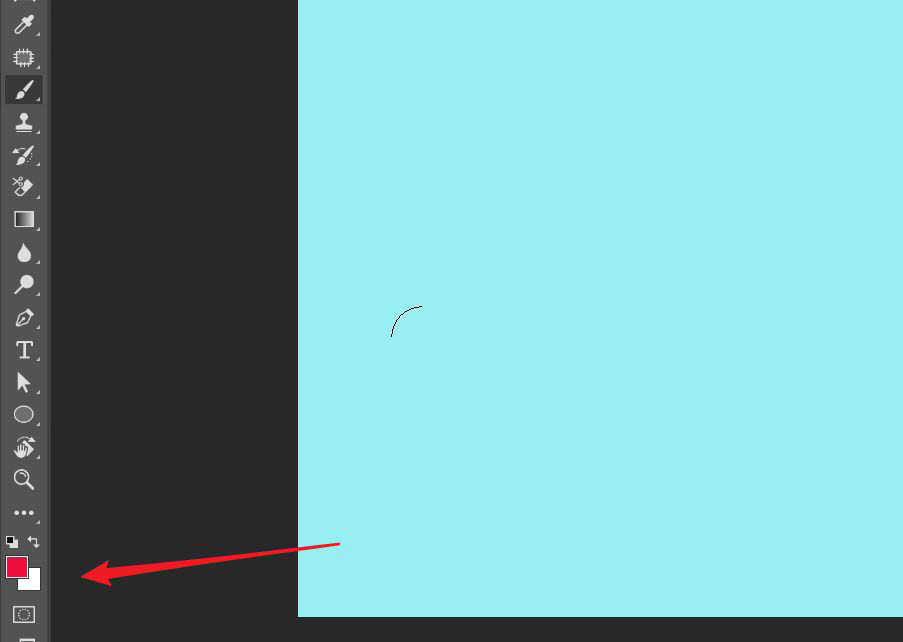
随后我们就可以得到下图中的效果了。 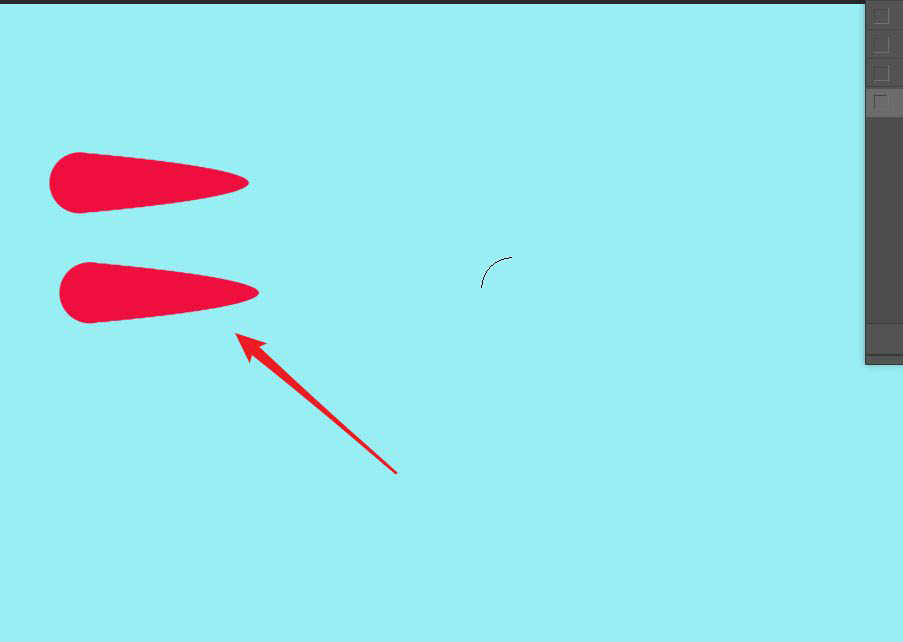
以上就是ps文字水滴效果的实现方法,希望大家喜欢哦。 学习教程快速掌握从入门到精通的电脑知识 |
温馨提示:喜欢本站的话,请收藏一下本站!